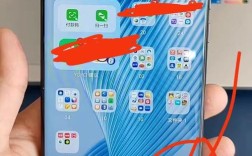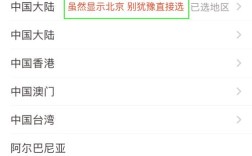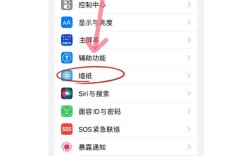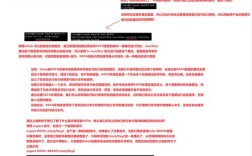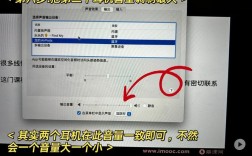创建一个Apple ID是使用苹果设备和服务的关键步骤,以下是创建Apple ID的几种方法,以及详细的步骤说明:
一、在iPhone、iPad或iPod touch上创建Apple ID
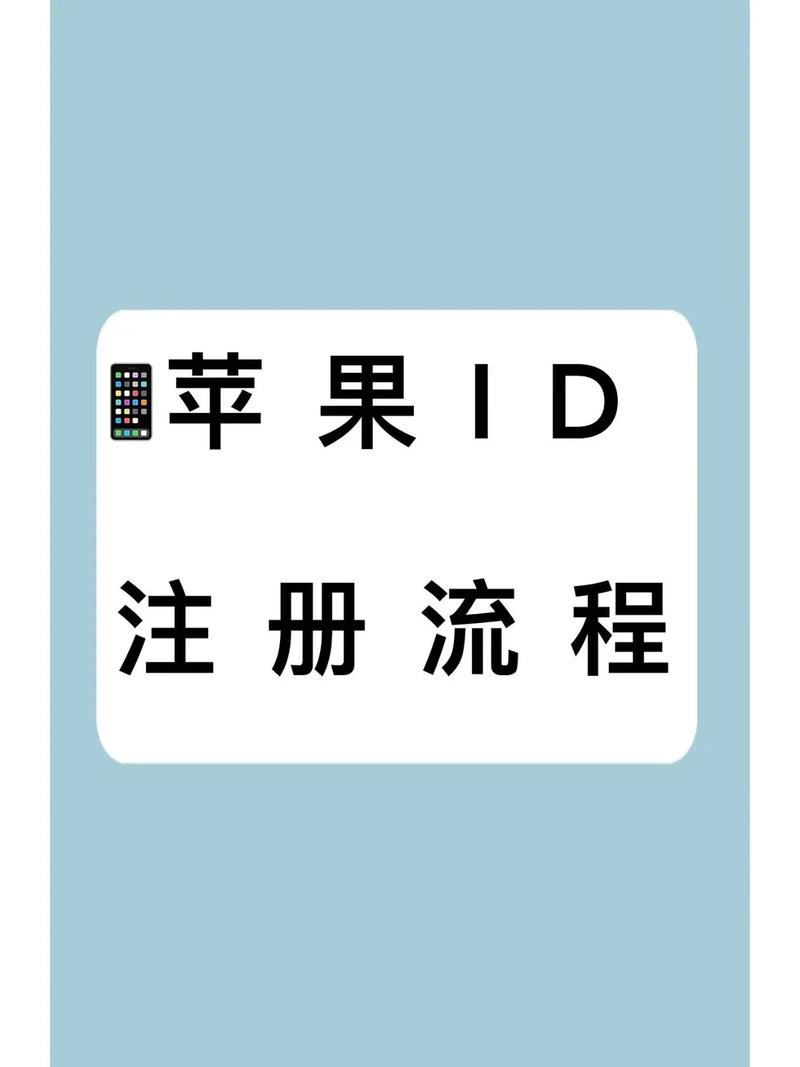
1、通过设置应用创建:
打开设备,点击主屏幕上的“设置”应用。
在设置页面顶部,点击“登录到您的iPhone”。
在弹出的登录页面,点击“没有Apple ID或忘记了Apple ID”。
点击“创建Apple ID”,按照屏幕提示输入姓名、生日和电子邮件地址(如果没有电子邮件地址,可以创建一个免费的iCloud邮件地址)。
创建一个强密码,并按照提示输入安全问题和答案。
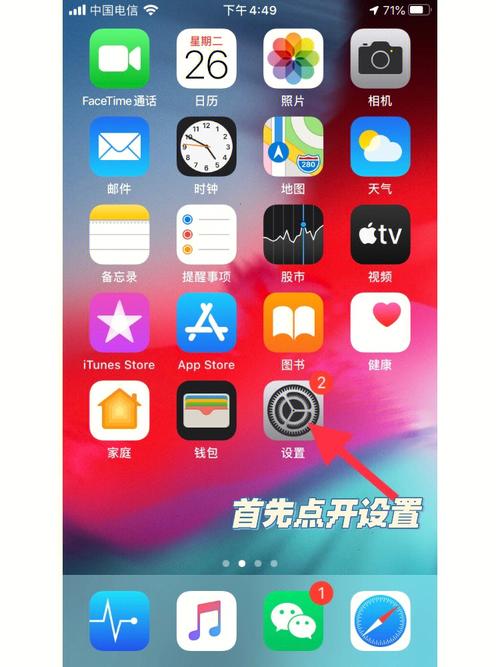
阅读并同意Apple的条款和条件,点击“同意”。
2、通过App Store创建:
在主屏幕上,点击“App Store”图标。
在App Store的右上角,点击头像图标。
在弹出的登录页面,点击“创建新Apple ID”。
输入电子邮件地址、创建密码并选择国家或地区。
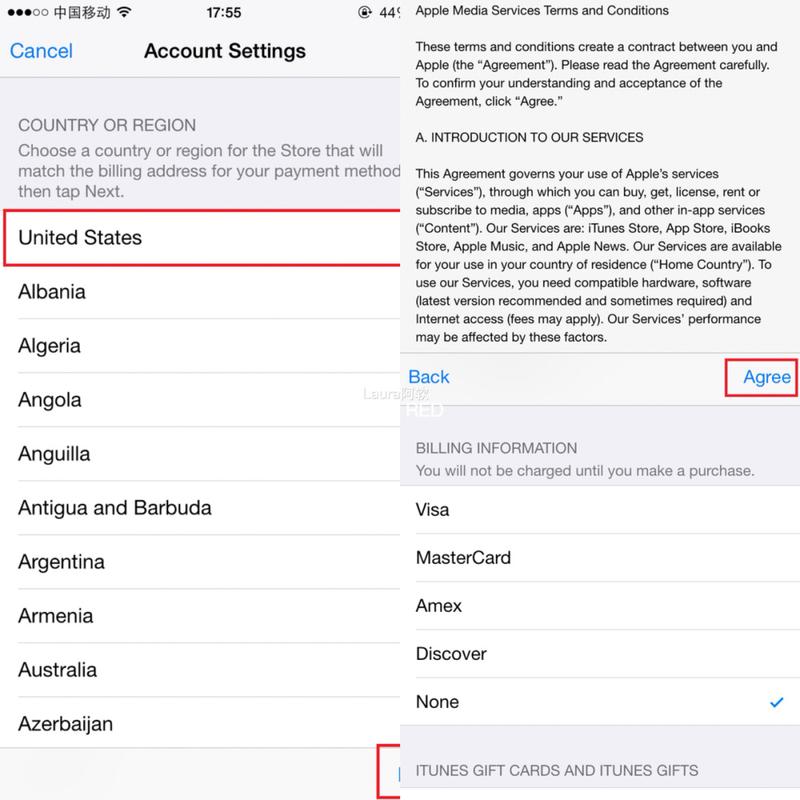
输入姓名、生日,并设置安全问题。
选择付款方式并填写相关信息(也可以选择“无”来跳过这一步)。
Apple会发送一封验证电子邮件到提供的地址,打开邮件并点击验证链接即可完成注册。
在Mac或PC上创建Apple ID
1、通过App Store创建:
在Mac上,点击Dock中的“App Store”图标;在Windows PC上,下载并安装iTunes后,打开iTunes Store。
在App Store登录页面,点击“登录”按钮。
点击“创建新Apple ID”,按照屏幕提示输入所需信息。
选择付款方式并填写相关信息(也可以选择“无”来跳过)。
Apple会发送一封验证电子邮件到提供的地址,打开邮件并点击验证链接即可完成注册。
2、通过Apple ID网站创建:
打开浏览器,访问Apple ID官方网站(appleid.apple.com)。
在首页点击“创建您的Apple ID”按钮。
输入姓名、生日、电子邮件地址、密码,并选择安全问题。
输入验证码以确认您不是机器人。
Apple会发送一封验证电子邮件到提供的地址,打开邮件并点击验证链接即可完成注册。
三、在Apple设备设置过程中创建Apple ID
如果您是第一次使用新的Apple设备,可以在设备设置过程中创建Apple ID:
按下设备的电源按钮,按照屏幕提示进行初始设置。
在设置过程中,系统会提示您登录Apple ID,选择“没有或忘记Apple ID”。
点击“创建Apple ID”,按照屏幕提示输入个人信息、电子邮件地址和密码。
设置安全问题和答案,以便以后验证身份。
阅读并同意Apple的条款和条件,点击“同意”。
继续完成设备的其他设置步骤,即可完成Apple ID的创建。
注意事项
确保使用的电子邮件地址有效且常用,以便接收重要通知和验证邮件。
创建强密码,包含大写字母、小写字母、数字和特殊字符,确保账户安全。
定期检查并更新个人信息和安全问题,确保信息准确无误。
常见问题及解决方法
1、无法验证电子邮件地址:
检查电子邮件地址是否输入正确。
查看垃圾邮件文件夹是否有Apple的验证邮件。
尝试重新发送验证邮件。
2、创建Apple ID时提示电子邮件已被使用:
尝试使用不同的电子邮件地址。
检查是否之前已注册过Apple ID,可以尝试找回密码。
3、无法通过安全问题验证身份:
确保安全问题的答案正确无误。
如果无法记起答案,可以联系Apple寻求帮助。
通过以上方法,您可以在iPhone、iPad、iPod touch、Mac、PC或设备设置过程中轻松创建Apple ID,无论选择哪种方法,都要确保使用有效的电子邮件地址、设置强密码并定期更新个人信息,以确保账户的安全和顺利使用。